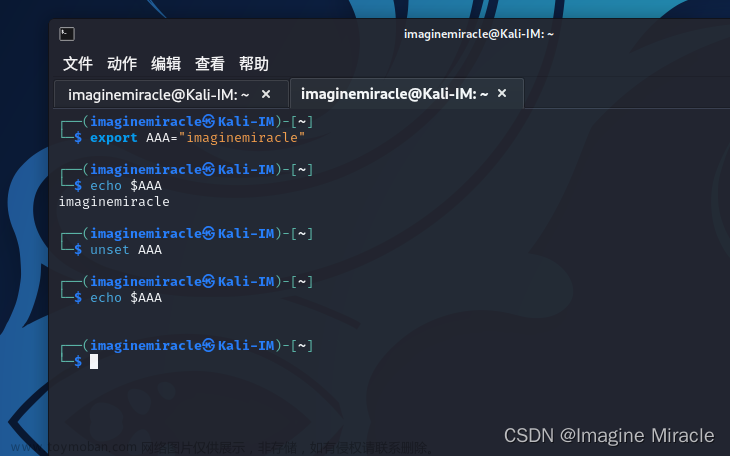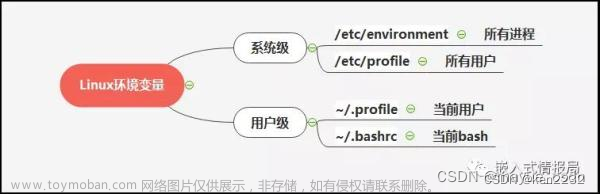说明:
工作中,我们自己编译安装的软件,在系统中是无法在全局目录下自动识别的,只能进入到相关目录下才能运行,如在命令行下运行编译安装的php程序,就得 /usr/local/LAMP/php/bin/php 文件路径/test.php 这样才能运行(/usr/local/LAMP/php 这个为自己编译安装的软件目录)。如果希望在终端命令行任意位置都可以 php 文件路径/test.php 这样运行,那这个时候就需要我们自己配置全局环境变量了。
ubuntu系统加载环境变量如下:
环境变量可以简单的分成用户自定义的环境变量以及系统级别的环境变量。
用户级别环境变量定义文件:home/user/.bashrc、home/user/.profile(部分系统为:~/.bash_profile)
系统级别环境变量定义文件:/etc/bashrc、/etc/profile(部分系统为:/etc/bash_profile)、/etc/environment
另外在用户环境变量中,系统会首先读取home/user/.bash_profile(或者home/user/.profile)文件,如果没有该文件则读取home/user/.bash_login,根据这些文件中内容再去读取~/.bashrc。
bash首先执行/etc/profile脚本,/etc/profile脚本先依次执行/etc/profile.d/*.sh,随后bash会执行用户主目录下的.bash_profile(.profile)脚本,.bash_profile(.profile)脚本会执行用户主目录下的.bashrc脚本,而.bashrc脚本会执行/etc/bashrc脚本。至此,所有的环境变量和初始化设定都已经加载完成。bash随后调用terminfo和inputrc,完成终端属性和键盘映射的设定。
1、临时设置
# 在终端命令行下执行以下命令,这个设置仅限当前终端有效,窗口关闭后无效
export PATH=/home/yan/share/usr/local/arm/3.4.1/bin:$PATH
# 其中PATH变量定义了运行命令的查找路径,以冒号:分割不同的路径,
# 如,/home/yan/share/usr/local/arm/3.4.1/bin 这个就表示一个软件的路径了,
# 多个软件就用:分开,如 /usr/local/LAMP/php/bin:/usr/local/LAMP/mysql/bin
2、当前登陆用户的全局变量
# 修改以下文件
vi ~/.bashrc
# 在该文件末尾添加如下行
export PATH=/home/yan/share/usr/local/arm/3.4.1/bin:$PATH
# 或者,添加多个变量
PATH=$PATH:/usr/local/LAMP/php/bin:/usr/local/LAMP/mysql/bin
export PATH
3、所有登陆用户的全局变量文章来源:https://www.toymoban.com/news/detail-501833.html
# 修改以下文件
sudo vim /etc/profile
# 在最后添加下面这句,保存退出
export PATH=/usr/local/LAMP/mysql/bin:$PATH
# 或者,添加多个变量
PATH=$PATH:/usr/local/LAMP/php/bin:/usr/local/LAMP/mysql/bin
export PATH
# 最后命令行执行生效指令
source /etc/profile
测试文章来源地址https://www.toymoban.com/news/detail-501833.html
# 在终端命令行下执行以下命令
echo $PATH
# 或
env
到了这里,关于ubuntu系统添加环境变量3种方法的文章就介绍完了。如果您还想了解更多内容,请在右上角搜索TOY模板网以前的文章或继续浏览下面的相关文章,希望大家以后多多支持TOY模板网!